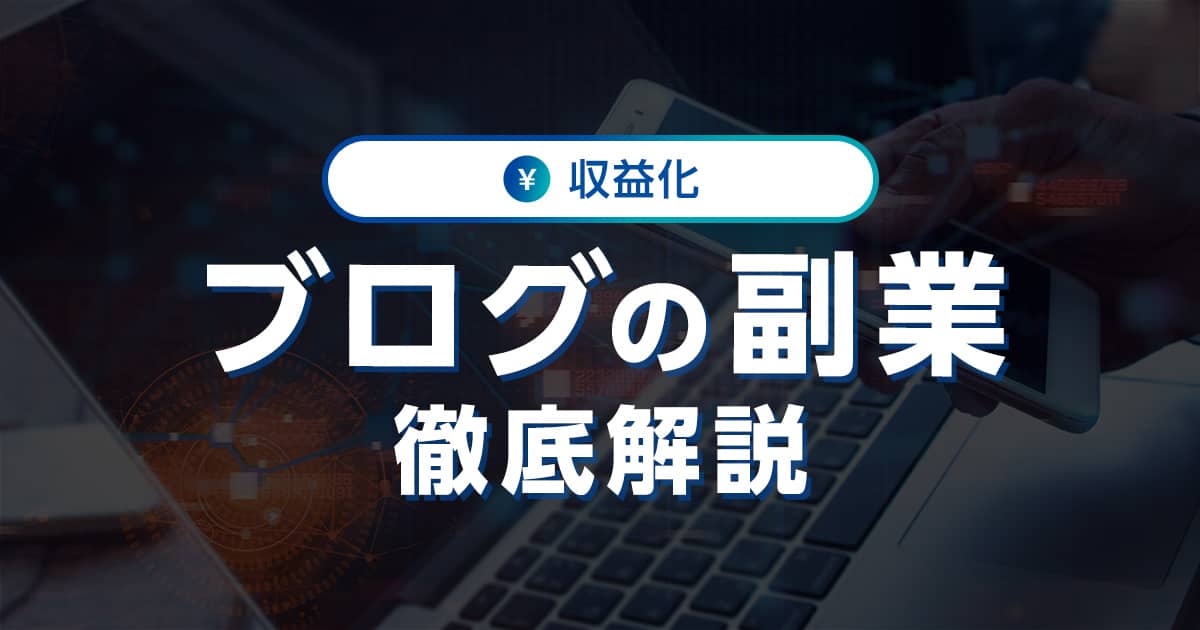企業ホームページの作成について解説します。
企業ホームページは、ビジネスをおこなう上で欠かせないメディアです。
ホームページを作成することで、認知度や信頼性が向上し、集客や売り上げアップにつながります。
具体的には、商品・サービスの紹介、新製品やキャンペーンの告知、従業員の募集など、さまざまな用途で活用でき、多くのメリットをもたらします。
しかも、24時間365日常に集客してくれる頼もしい存在です。
本記事では、企業ホームページの作り方や費用相場、コストを抑えて自社でホームページを作成する方法などについて解説します。
- ※本記事で紹介している情報は執筆時点のものであり、閲覧時点では変更になっている場合がございます。また、ご利用の環境(ブラウザ、サーバー、プラグイン、テーマ、またはそのバージョンや設定、WordPress本体のバージョンや設定など)によっては本記事の情報通りに動作しない場合がございます。あらかじめご了承ください。
目次
企業ホームページを作成する方法
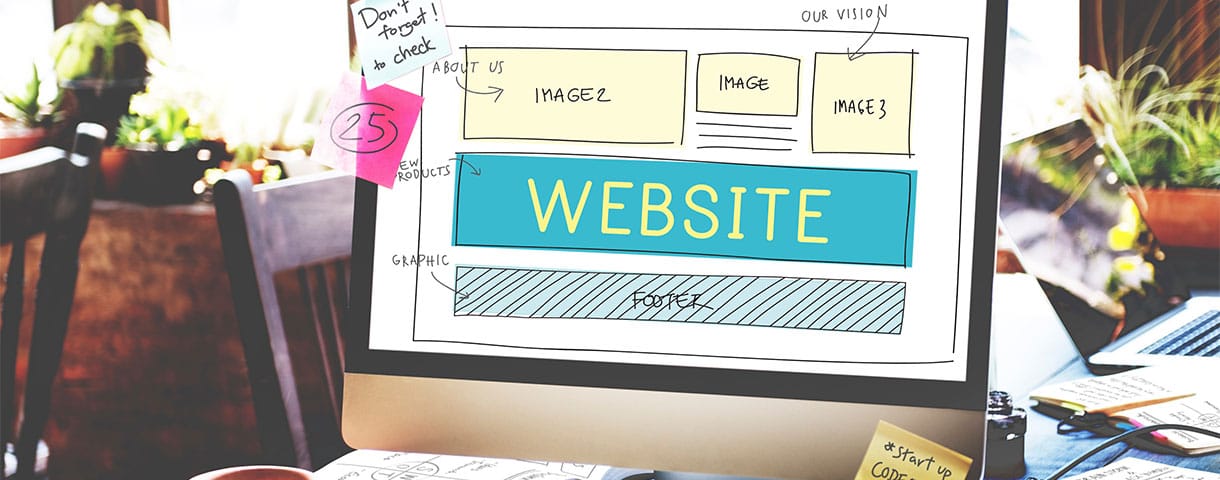
企業ホームページ(コーポレートサイト)を作成するには、大きく分けて次の3つの方法があります。
それぞれ、メリット・デメリットがありますので、以下にくわしく説明します。
制作会社に外注する
1つ目の方法は、ホームページ制作会社に外注する方法です。
専門知識や豊富な経験を持つ制作会社に依頼することで、クオリティの高いオーダーメイドの企業ホームページが作成できます。
制作会社に外注する主なメリットとデメリットは以下のとおりです。
制作会社に外注するメリット
ホームページ制作会社に外注する場合のメリットは次の3つです。
| 制作会社に外注するメリット |
|---|
|
制作会社は専門的な技術やノウハウを持っているため、高品質な企業ホームページを作成できます。
また、専門スタッフが依頼者のニーズを聞き取ってホームページ制作に反映してくれるので、希望どおりの企業ホームページが出来上がるでしょう。
打ち合わせから納品までのスケジュール管理や品質管理もしっかりおこなってくれるので、安心して任せられます。
アフターフォローも充実しており、完成後のメンテナンス(保守管理)や更新も依頼できます。
制作会社に外注するデメリット
ホームページ制作会社に外注する場合のデメリットは次の3つです。
| 制作会社に外注するデメリット |
|---|
|
制作会社は1つのホームページの作成に、複数の専門スタッフ(窓口→設計→開発)が携わるのが一般的で、その分コストがかかり、開発期間も長くなりがちです。
また、窓口担当者と開発担当者が異なるため、依頼者の要求が誤って伝わったり、反映されるまでに時間がかかったりすることもあります。
フリーランスに外注する
2つ目の方法は、ホームページ制作を請け負っているフリーランス(個人)に外注する方法です。
制作会社に発注するよりも制作費用を安く抑えられるのが魅力ですが、フリーランスによって顧客対応や技術力に大きな差がある可能性があります。
フリーランスに外注する主なメリットとデメリットは以下のとおりです。
フリーランスに外注するメリット
フリーランスに外注する場合のメリットは次の2つです。
| フリーランスに外注するメリット |
|---|
|
フリーランスは通常1人ですべての作業を担当するため(人件費や事務所費を抑えられる)、制作会社よりも安い価格で企業ホームページを作成できます。
また、1人で作業する分小回りが利くので、柔軟で迅速な対応が可能です。
フリーランスに外注するデメリット
フリーランスに外注する場合のデメリットは次の2つです。
| フリーランスに外注するデメリット |
|---|
|
フリーランスが作成するホームページは個人のスキルや経験に依存するため、依頼先によって品質のばらつきが大きいです。
発注する際には経歴や実績などを確認し、希望に沿った企業ホームページを作成してもらえるかどうかを、十分に見極める必要があります。
また、フリーランスは通常1人ですべての作業を担当するため、病気や事故などで作業が中断する可能性がある点も留意しておきましょう。
自社で作成する場合
3つ目の方法は、自社のスタッフで作成する方法です。
企業ホームページをゼロから自前で作成するには専門知識(*1)が必要ですが、WordPress(ワードプレス)のようなCMS(*2)を利用すれば、専門知識のない自社スタッフでも企業ホームページの作成が可能です。
- (*1) プログラム言語(HTML・CSS・JavaScript・PHP)、データベースの知識など
- (*2) コンテンツ管理システムの略。専門知識がなくても簡単にWebサイトを構築・管理できるように設計されたソフトウェアのこと。
自社で作成する主なメリットとデメリットは以下のとおりです。
自社で作成するメリット
自社で企業ホームページを作成する場合のメリットは次の2つです。
| 自社で作成するメリット |
|---|
|
自社で企業ホームページを自作すれば、外注する必要がなくなるので、コストを大幅に削減できます(複数のホームページを作成する場合はとくに有利)。
また、自社のスタッフが直接ホームページを作成・運営するため、デザインの変更やコンテンツの追加・修正が、好きなタイミングで迅速におこなえます。
企業ホームページを訪問してくれたユーザーへ最新情報を即座に伝えられるので、サービス向上や売り上げアップにつながりやすくなるでしょう。
自社で作成するデメリット
自社で企業ホームページを作成する場合のデメリットは次の3つです。
| 自社で作成するデメリット |
|---|
|
企業ホームページをゼロから自前で作成するには、専門知識が必要になります。
WordPressを利用すれば、専門知識のない初心者でも本格的なホームページを作成できますが、WordPressやWebに関するある程度の基礎知識は必要です。
また、WordPressなどのCMSは本体・テーマ・プラグイン(拡張機能)ともに、頻繁にバージョンアップがおこなわれるため、コンテンツの追加・修正以外のメンテナンス(保守管理)作業が発生します。
- ※メンテナンス作業を怠ると、ホームページの動作不良や、セキュリティリスクの増大につながるので注意
いずれにしても、自社で企業ホームページを作成・運営するには専任スタッフを確保する必要があり、トラブルが発生した場合も自社で対応・解決しなければなりません。
- ※WordPressに関するトラブルや解決方法は、ネット上にさまざまな情報がアップされています。よくあるトラブルなら解決方法もすぐに見つかります。
企業ホームページ作成にかかる費用の目安
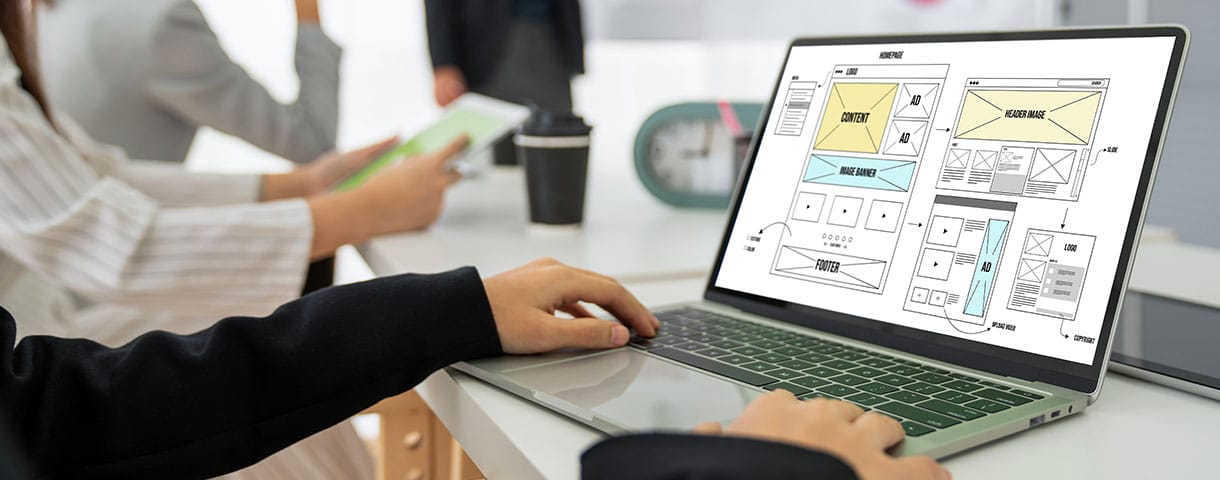
企業ホームページを作成する費用は作成方法・規模・独自機能などによって大きく変わります。
以下に制作会社に外注する場合、フリーランスに外注する場合、自社で作成する場合に分けて、一般的な企業ホームページを作成するのにかかる費用の相場(目安)を説明します。
なお、本章における作成費用とは、Webサイトのデザイン・構築などにかかる費用です。
企業ホームページをインターネット上に公開するには、作成費用以外にもレンタルサーバー代(年額:2万円~5万円程度)と独自ドメイン代(年額:0~3,000円程度)が別途かかります。
ホームページの作成費用については、下記の記事でもくわしく解説しています。

ホームページ作成にかかる費用は?自作、制作会社、フリーランス発注のどれが良い?
- WordPressの始め方
制作会社に外注する場合
ホームページ制作会社に外注する場合の費用相場は、30万~100万円程度。
ただし、制作会社の規模や作成するホームページの規模(ページ数、独自機能)で作成費用は変動します。
中小規模の制作会社は比較的安価ですが、大規模な制作会社は比較的高額(たとえば数百万円など)になる傾向があります。
なお、制作会社に外注した場合は、別途ホームページのメンテナンス(コンテンツの追加・修正や保守管理)がかかり、これらも制作会社に依頼するのが一般的です。
制作会社に外注する場合の費用相場
| 制作費用 | 30万~100万円 |
|---|---|
| メンテナンス費用 | 5,000~5万円程度/月 |
フリーランスに外注する場合
フリーランスに外注する場合の費用相場は、10万~30万円程度。
作成するホームページの規模で費用が変動するのは、制作会社に依頼する場合と同様です。
フリーランスの場合、WordPressなどのCMSを利用するのが一般的なので、メンテナンス(コンテンツの追加・修正や保守管理)は自社でおこなうのが前提となります。
ただし、継続的な契約を結んで、メンテナンスを依頼することも可能です。
フリーランスに外注する場合の費用相場
| 制作費用 | 10万~30万円 |
|---|---|
| メンテナンス費用 |
0円(自社スタッフでおこなう前提)
|
自社で作成する場合
自社でホームページを作成する場合は外注費がかからないため、基本的には無料です(自社スタッフの人件費のみ)。
WordPressを利用する場合も無料で作成できますが、デザイン性や機能性が優れた有料テーマを利用する場合は、別途有料テーマ代(1万~3万円程度)がかかります。
メンテナンスは自社でおこなうため、メンテナンス(保守管理)費用はかかりません。
自社で作成する場合の費用相場
| 制作費用 |
0円(自社スタッフの人件費のみ)
|
|---|---|
| メンテナンス費用 | 0円(自社スタッフでおこなう) |
企業ホームページを自社で作成する流れ

「企業ホームページを作成したいけど、なるべくコストは抑えたい」という場合も多いでしょう。
このようなケースでは、自社で作成する方法がおすすめです。
以下に企業ホームページを自社で作成する流れを説明します。
ホームページを作成する目的を決める
まず、企業ホームページを作成する目的を明確にしましょう。
たとえば、企業の認知度向上、製品やサービスの紹介(販売や契約)、資料請求や問い合わせの増加、採用活動の強化など、具体的な目標を設定します。
目的が明確になることで、ホームページの構成やデザイン、コンテンツが一貫性を持って作成できるようになり、ホームページ全体の訴求力が高まります。
| 目的設定の重要性 |
|---|
|
ホームページの構成を決める
企業ホームページの目的が決まったら、全体的な構成を考えます。
トップページ、会社概要、事業内容、採用情報、お問い合わせフォームなど、
必要なページをリストアップして、それぞれのページにどのような情報を掲載するかを決めていきましょう。
企業ホームページの構成を決める手順は下記のとおりです。
- 他サイトを参考にして、必要なページをリストアップする
- リストアップしたページを分類ごとにまとめる
- 情報を探しやすいように、わかりやすく階層化する
ホームページの階層が複雑になりすぎるとユーザーの利便性が悪くなるため、なるべくシンプルな構成になるよう意識しましょう。
また、企業側の都合ではなく、ユーザーにわかりやすいページ構成を心がけることが重要です。
デザインを決める
企業ホームページのデザインは、ブランディングに重要な要素です。
企業イメージに合ったデザインや配色を採用するとともに、ターゲットのユーザー層に合わせて、フォントの種類や文字の大きさにも配慮しましょう。
| デザインを決めるポイント |
|---|
|
現在はスマホでホームページを閲覧するユーザーが多いので、レスポンシブデザイン(表示する端末の画面の大きさに合わせて自動的にレイアウトを調整)は必須です。
また、スマホの小さい画面でも見やすいように、大きめのフォントがおすすめです。
WordPressなどのCMSを利用する場合は、企業ホームページ向けのテーマを選択するとともに、カスタマイズ性が高いテーマを利用しましょう。
ホームページを制作する
企業ホームページの構成とデザインが決まったら、実際にホームページを制作していきます。
WordPress(ワードプレス)などのCMSを利用すれば、初心者でも比較的簡単に企業ホームページを作成できるのでおすすめです。
WordPressの利点については後述しています。
WordPreessで企業ホームページを作成する手順は下記のとおり。
- レンタルサーバーを契約する
- 独自ドメインを取得・設定する
- WordPressをインストールして初期設定をおこなう
- 必要に応じてWordPressテーマとプラグイン(拡張機能)をインストールする
- 必要なページを作成し、コンテンツを充実させていく
コンテンツを作成する際には、ユーザーの立場に立って、ユーザーに有益な情報を提供するよう心がけましょう。
なお、WordPressでホームページを作成する方法の詳細は、下記記事をご覧ください。

【初心者向け】WordPressでホームページを作る方法
- WordPressの始め方
企業ホームページ作成に必要なもの

WordPressで企業ホームページを作成するには、以下の3つが必要です。
レンタルサーバー
サーバーとは、何らかの要求を受け取って、対応する動作をおこなうコンピューターの総称。
Webサイトはサーバーを通して、パソコンやスマホなどのWebブラウザに表示されます。
つまり、ホームページをインターネット上に公開するためには、かならずサーバーが必要になるのです。
自社でサーバーを用意することも可能ですが、性能面・セキュリティ対策・24時間稼働などの条件を満たすには多大なコストとリソースがかかります。
そのため、企業のホームページでも「レンタルサーバー」を契約するのが一般的となっています。
レンタルサーバーを選ぶには、下記の3つのポイントに注目しましょう。
| レンタルサーバー選びのポイント |
|---|
|
上記の点を考慮しつつ、コスパが高いレンタルサーバーを選びましょう。
レンタルサーバーの費用相場は下記のとおりです。
| レンタルサーバーの費用相場(企業向けサーバーの場合) |
|---|
| 月額1,500~5,000円程度(年額2万~5万円程度) |
レンタルサーバーの詳細については、下記記事をご覧ください。

レンタルサーバーとは?選び方や初心者向けのおすすめを紹介
- WordPressの始め方
なお、企業のホームページ作成には、国内最速の表示速度と、99.99%以上の安定性をほこり、コスパも抜群なConoHa WINGのビジネスプランがおすすめです。
独自ドメイン
ドメインとは、インターネット上の住所にあたる文字列(URLの一部)。
たとえば、「◯◯.com」「◯◯.jp」の部分がドメイン名にあたります。
ドメインには自分が所有者となる世界でたった一つのオリジナルの文字列「独自ドメイン」と、他者が持つドメインを間借りする「共有ドメイン」があります。
企業ホームページを作成する場合は、企業としての信頼性や独自性を担保するため、独自ドメインを利用しましょう。
独自ドメインには、企業名やブランド名に関連した覚えやすくシンプルな文字列が望ましいですが、すでに存在する文字列は取得できません。
ドメインの取得は早いもの勝ち(同じドメインは1つしか存在できない)なので、気に入ったドメイン名があったら、早めに取得しておきましょう。
独自ドメインの取得費用は下記のとおりです。
| 独自ドメインの取得費用(相場) |
|---|
年額:0~3,000円程度
|
独自ドメインはドメイン管理サービスで取得できますが、
レンタルサーバーによっては、契約時に独自ドメインを無料で取得できるサービスもあります。
たとえば前述のConoHa WINGでは、最大の2つの独自ドメインが無料でプレゼントされます。
独自ドメインについては、下記の記事でくわしく紹介しています。

独自ドメインとは? 取得方法や費用、メリットを初心者向けに解説
- WordPressの始め方
WordPress
WordPressはホームページを簡単に作成できるCMS(コンテンツ管理システム)で、専門知識がなくても、簡単にブログやホームページを作成できるように設計されています。
とくに次の点が評価され、現在では企業のホームページ作成に利用されるケースも多くなってきました。
| WordPressの利点 |
|---|
|
WordPressが企業ホームページの作成におすすめの理由は以下のとおりです。
| 企業のホームページ作成におすすめの理由 |
|---|
|
企業のホームページに掲載すべき項目
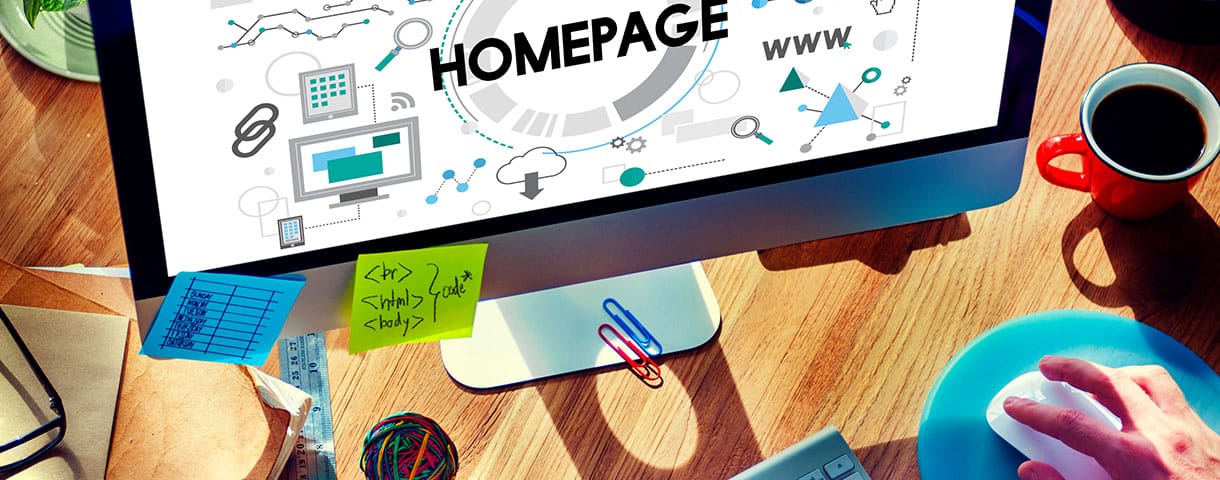
企業ホームページは、訪問者に対して企業の情報をわかりやすく伝えるために重要な役割を果たします。
以下に、企業ホームページに掲載する主な項目(コンテンツ)について説明します。
会社概要
会社概要は企業の基本情報をまとめて掲載するページです。
このページを見ただけで「どのような会社なのか?」が把握できるように、わかりやすく簡潔に記載しましょう。
会社概要を充実させることで、企業の信頼性や透明性が高まります。
具体的には、下記に示す内容を記載するのが一般的です。
| 項目 | 説明 |
|---|---|
| 社名 | 会社の正式名称 |
| 設立年月日 | 会社が設立された日 |
| 代表者 | 会社の代表者の氏名 |
| 所在地 | 本社および支社の住所 |
| 連絡先 | 電話番号、FAX番号など |
| 資本金 | 会社の資本金の額 |
| 従業員数 | 従業員の総数 |
| 事業内容 | 事業内容を簡潔に記載(詳細は事業内容のページに記載する) |
| 沿革 | 会社の歴史や重要な出来事の年表 |
| 主要取引先 | 取引先企業の一覧 |
| 会社概要の掲載ポイント |
|---|
|
事業内容
事業内容のページでは、企業が提供する商品やサービスの詳細を紹介します。
写真や動画を活用して、視覚的に分かりやすく説明すると良いでしょう。
さらに、成功事例や導入実績などを掲載することで、どのような効果が得られるのかがイメージしやすくなり、説得力を持たせることができます。
| 事業内容の掲載ポイント |
|---|
|
企業理念
企業理念は企業の価値観やビジョンを伝える重要なコンテンツです。
企業が目指す目標や存在意義、社会的な使命や貢献などを具体的に記載し、訪問者および従業員に共感してもらえるようなページに仕上げましょう。
企業の信念や価値観を共有し、共感を得ることによって、企業ブランドの強化や社員のモチベーション向上につながります。
具体的には下記のような内容を記載すると良いでしょう。
- 企業が目指す方向性
- 企業の価値観
- 将来へのビジョン
- 従業員の行動指針
| 企業理念の掲載ポイント |
|---|
|
採用情報
採用情報のページでは、現在募集している職種や応募方法、求める人物像などを掲載します。
また、社員インタビューや職場環境の紹介などのコンテンツを追加することで、求職者に企業の雰囲気を伝えることができます。
なお、求職者が応募しやすいように、応募方法や採用までの流れをわかりやすく記載すると良いでしょう。
具体的には、下記に示す内容を記載するのが一般的です。
| 項目 | 説明 |
|---|---|
| 募集職種 | 現在募集中の職種一覧 |
| 仕事内容 | 各職種の具体的な仕事内容 |
| 雇用形態 | 正社員、契約社員、パート、アルバイト、登録型派遣、請負など |
| 就業時間 | 勤務開始~終了時間、残業の有無など |
| 休日 | 週休二日制、年末年始休暇、夏季休暇などの特別休暇。有給休暇制度など |
| 賃金 | 賃金形態、金額、昇給、賞与、各種手当など |
| 就業場所 | 正確な勤務地や転勤の有無など |
| 保険 | 各種保険適用の有無 |
| 福利厚生 | 会社が提供する福利厚生や待遇 |
| 応募条件 | 応募に必要な資格や経験 |
| 採用情報の掲載ポイント |
|---|
|
お知らせ
お知らせページには、企業の最新情報や重要な通知、イベント、プレリリースなどを掲載します。
定期的に更新することで、取引先や顧客に最新情報を提供するとともに、企業活動をアピールする役割も果たします。
具体的には下記のような情報を掲載すると良いでしょう。
- 企業の最新情報・重要な通知(社名変更、利用規約の変更など)
- イベント情報
- キャンペーン情報
- プレスリリース(新製品や新サービスの発表など)
- メディア掲載情報
- 従業員からのメッセージ、など
| お知らせページの掲載ポイント |
|---|
|
お問い合わせフォーム
お問い合わせフォームは、ユーザーからの問い合わせを受け付けるための重要なページです。
お問い合わせの入力フォームはシンプルで使いやすくし、必要最低限の情報を入力するだけで済むように設計しましょう。
具体的な項目は、たとえば下記のとおりです。
| 項目 | 説明 |
|---|---|
| 名前 | ユーザーの氏名を入力していただく |
| メールアドレス | 返信用のメールアドレスを入力していただく |
| 件名(任意) |
お問い合わせの件名を入力していただく
|
| 内容 | 具体的なお問い合わせ内容を入力していただく |
| 送信ボタン | お問い合わせを送信するボタン |
| お問い合わせフォームの掲載ポイント |
|---|
|
WordPressにお問い合わせフォームを設置する方法については、下記記事を参考しにしてください。

WordPressにお問い合わせフォームを設置する方法|プラグインを使って簡単に!
- WordPressの使い方/操作方法
プライバシーポリシー
プライバシーポリシーは、個人情報の取り扱いについてを記載するページです。
ユーザーの個人情報を取り扱う場合には、個人情報保護法でプライバシーポリシーの作成とユーザーへの公表が義務付けられています。
| プライバシーポリシーの掲載が必要なケース |
|---|
|
個人情報の収集目的や使用範囲、保護対策などをくわしく説明することで、訪問者の不安を軽減し、安心して企業ホームページを利用してもらえる効果もあります。
具体的には下記内容について掲載するのが一般的です。
- 個人情報の利用目的
- 個人情報の管理方法
- 個人情報の第三者提供について
- 個人情報の取り扱いに関する相談や苦情の連絡先
- Cookie(クッキー)について
| プライバシーポリシーの掲載ポイント |
|---|
|
プライバシーポリシーの詳細やWordPressへの設置方法については、下記記事をご覧ください。

WordPressでプライバシーポリシーや免責事項を掲載する方法
- WordPress運営のコツ
企業ホームページ作成におすすめのWordPressテーマ
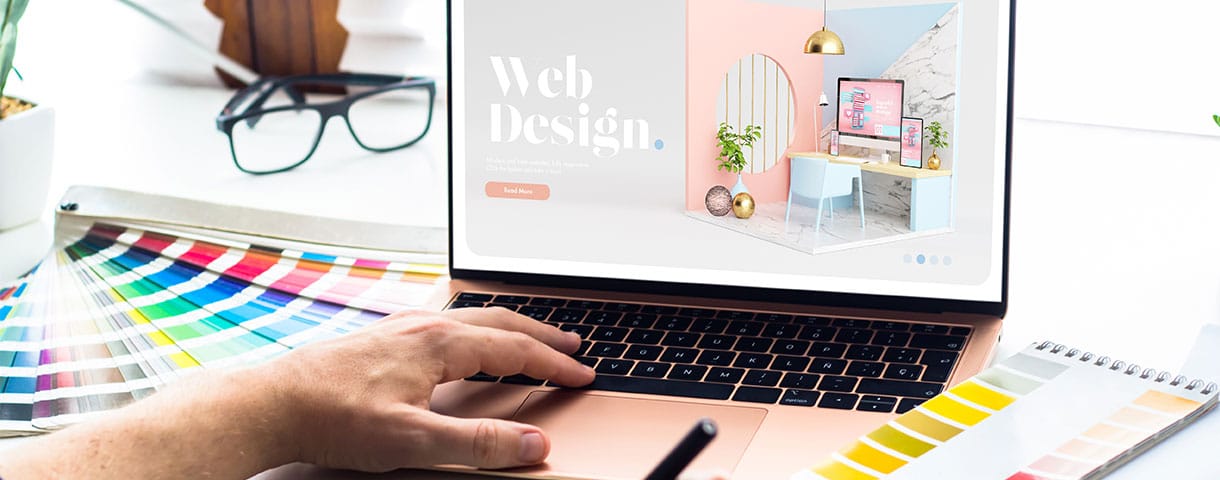
WordPessテーマは、デザインと機能をひとまとめにしたテンプレートです。
WordPressテーマはWeb制作や開発の知識のない初心者でも、簡単にプロ並みの企業ホームページを作成することができます。
ここでは、企業ホームページにおすすめのWordPressテーマを紹介します。
なお、企業向けのWordPressテーマについては、下記の記事でくわしく紹介しています。

企業サイト向けWordPressテーマ(有料+無料15選)選ぶコツも紹介
- WordPressの使い方/操作方法
NANO(有料)
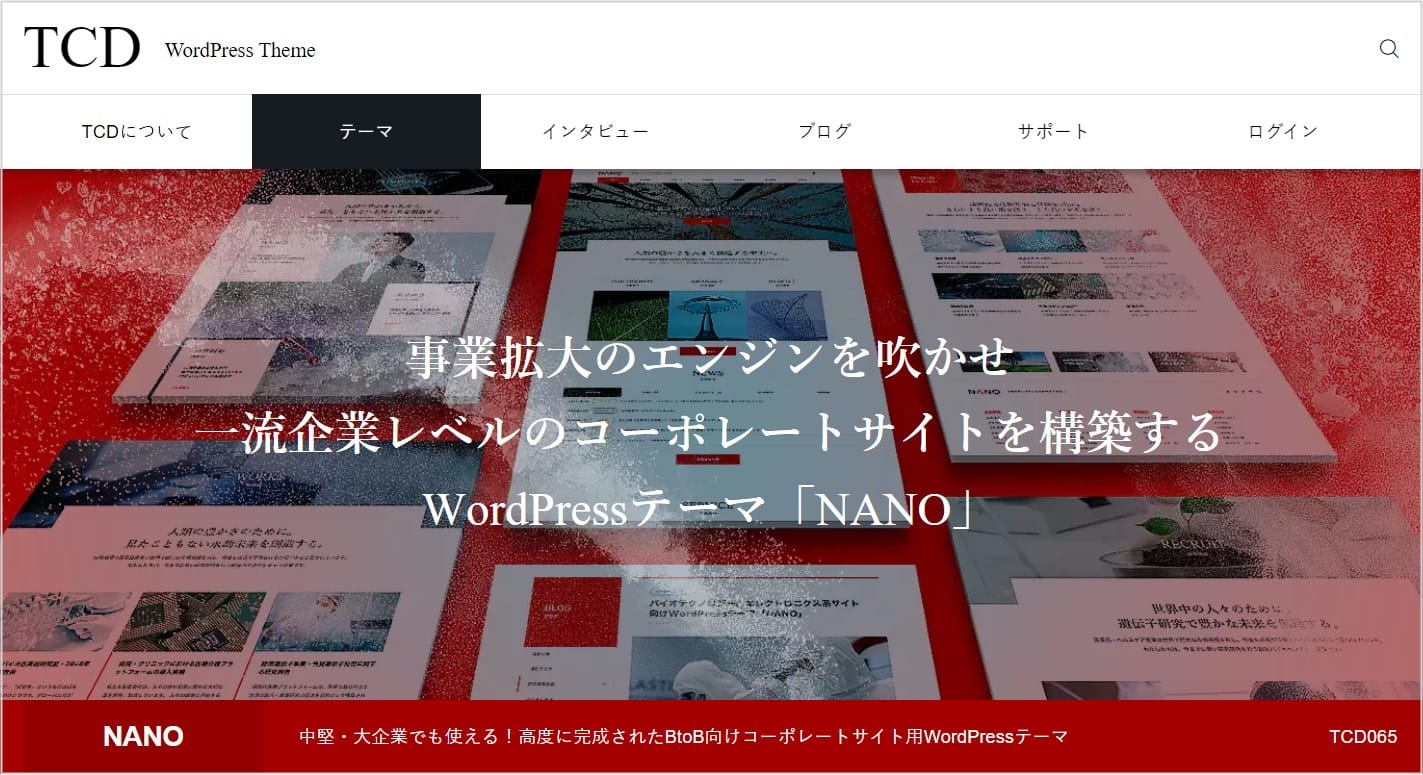
NANO(ナノ)は、WordPressテーマ専門ブランド「TCD」が販売する企業サイト向けの有料テーマです。
本格的なコーポレートサイトを作成できるように設計されているため、企業ホームページに必要な機能が充実しています。
| NANOの特徴 |
|---|
|
NANOの価格・ライセンスは下記のとおりです。
| 価格 | 38,200円(税込) |
|---|---|
| ライセンス | 複数サイトで利用可能 |
CORPORATE(有料)
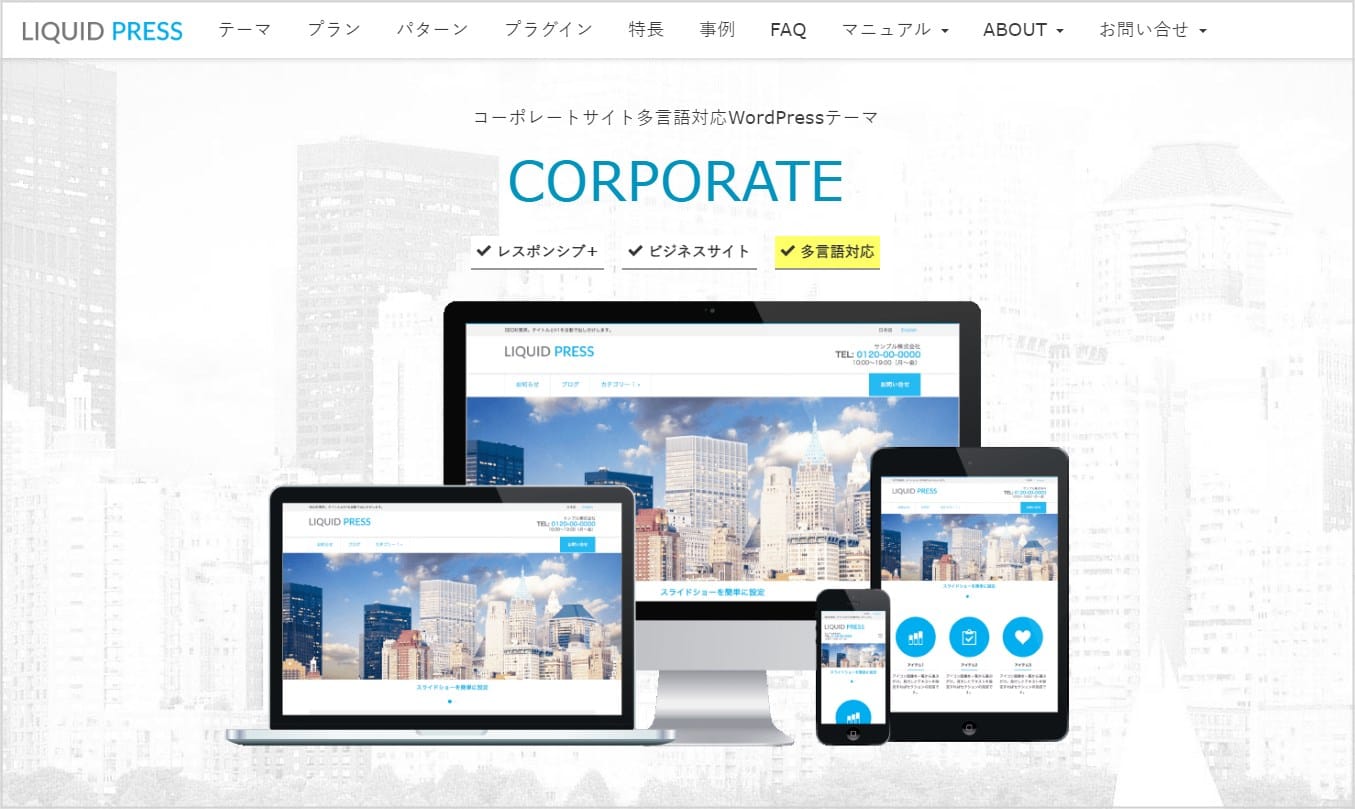
CORPORATE(コーポレート)は、リキッドデザイン社が販売する企業ホームページ向けの有料テーマです。
多言語に対応しているため(ユーザーの言語を判定して自動切換が可能)、ビジネスのグローバル展開や、インバウンド(訪日外国人)向けの企業ホームページの作成に向いています。
| CORPORATEの特徴 |
|---|
|
CORPORATEの料金・ライセンスは下記のとおりです。
| 価格 | 16,280円(税込) |
|---|---|
| ライセンス | GPLライセンス、複数サイトで利用可能 |
SWELL(有料)
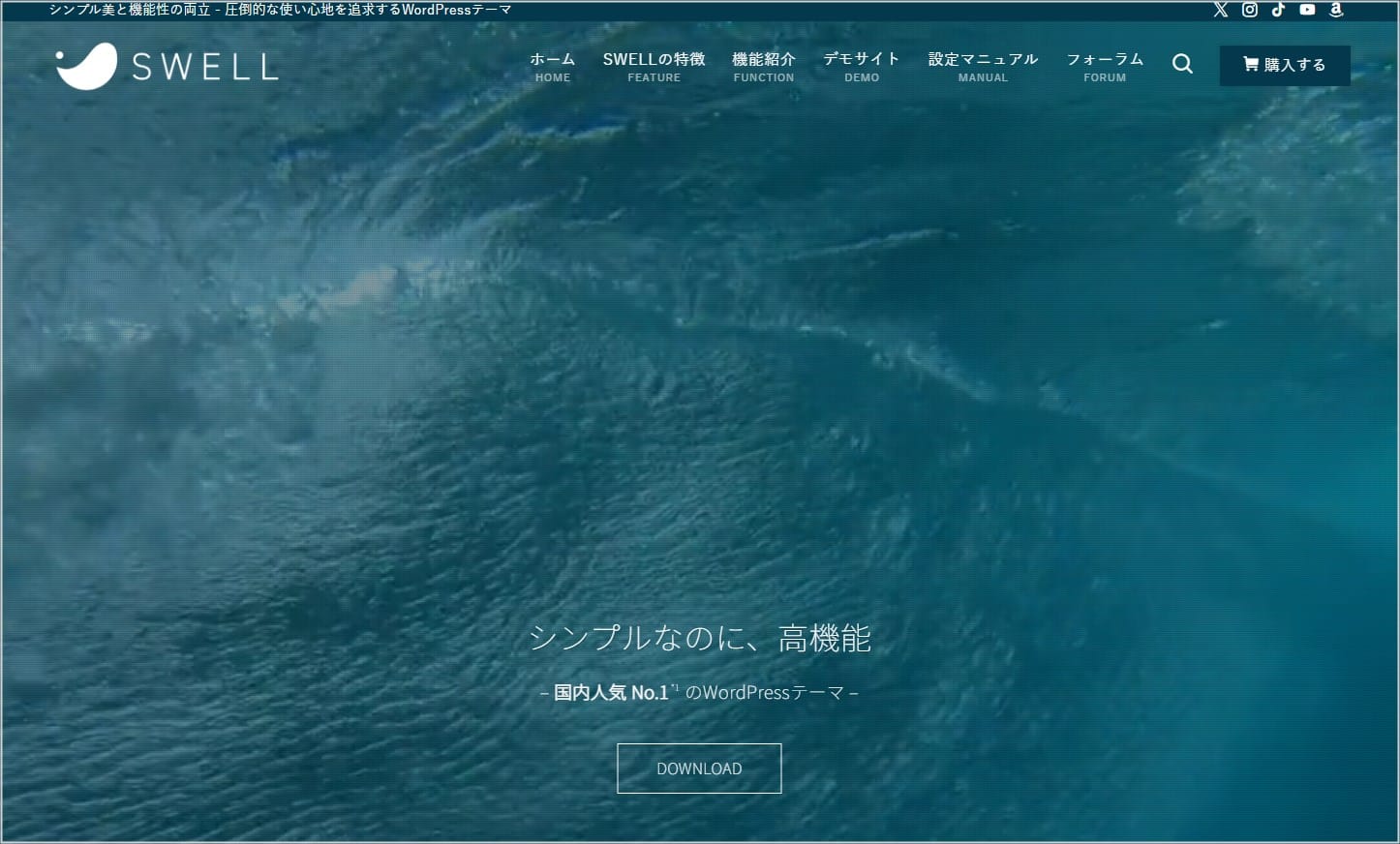
SWELL(スウェル)は、LOOS社が販売する汎用的な有料テーマです(開発者は了氏)。
表示速度の速さと直感的に使いやすいエディターが特徴で、有料テーマの中で国内トップクラスの人気を誇ります。
デザイン・機能・使いやすさなど、あらゆる面で優れているため、企業ホームページの作成にもおすすめです。
| SWELLの特徴 |
|---|
|
SWELLの価格・ライセンスは下記のとおりです。
| 販売価格 | 17,600円(税込) |
|---|---|
| ライセンス | GPLライセンス、複数サイトで利用可能 |
SWELLのレビューについては、下記の記事も参考にしてください。

「SWELL」徹底レビュー!メリット・デメリットや機能の紹介も
- WordPressの使い方/操作方法
JIN:R(有料)
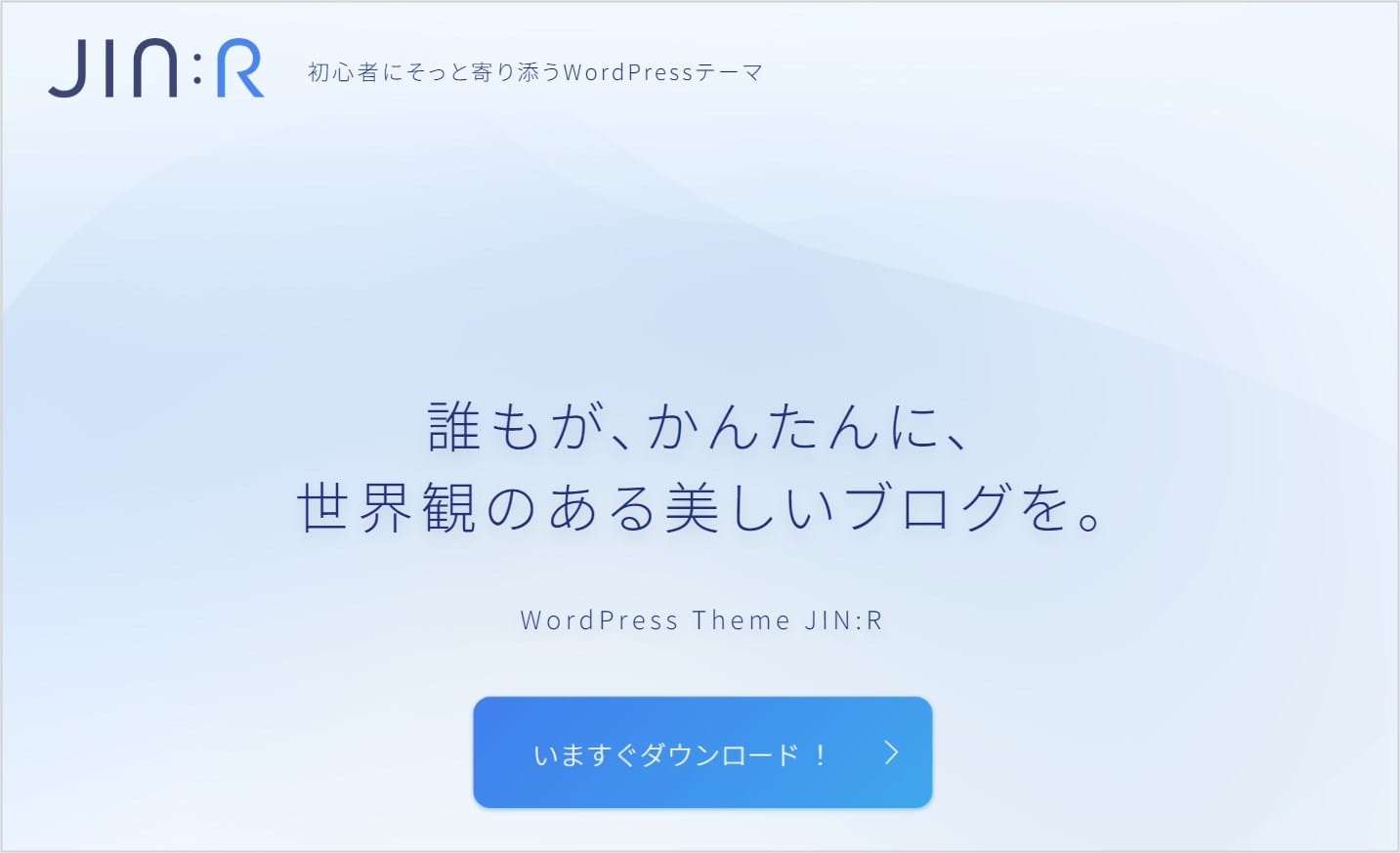
JIN:R(ジンアール)は、CROOVER社が販売する汎用的な有料テーマです(開発者はひつじ氏)。
以前から人気があった有料テーマ「JIN」の最新バージョンで、「R」にはリメイク(Remake)と、Webデザインに変革をもたらす野望(Revolution)という意味が込められています。
JIN:Rを利用することで、視覚的に読みやすく美しいデザインの企業ホームページに仕上がり、企業ブランドのイメージアップに貢献します。
| JIN:Rの特徴 |
|---|
|
JIN:Rの価格・ライセンスは下記のとおりです。
| 販売価格 | 19,800円(税込) |
|---|---|
| ライセンス | 複数サイトで利用可能 |
ちなみにJIN:Rはレンタルサーバー「ConoHa WING」の提携テーマで、通常購入よりもお得な料金で購入することができます。
Cocoon(無料)
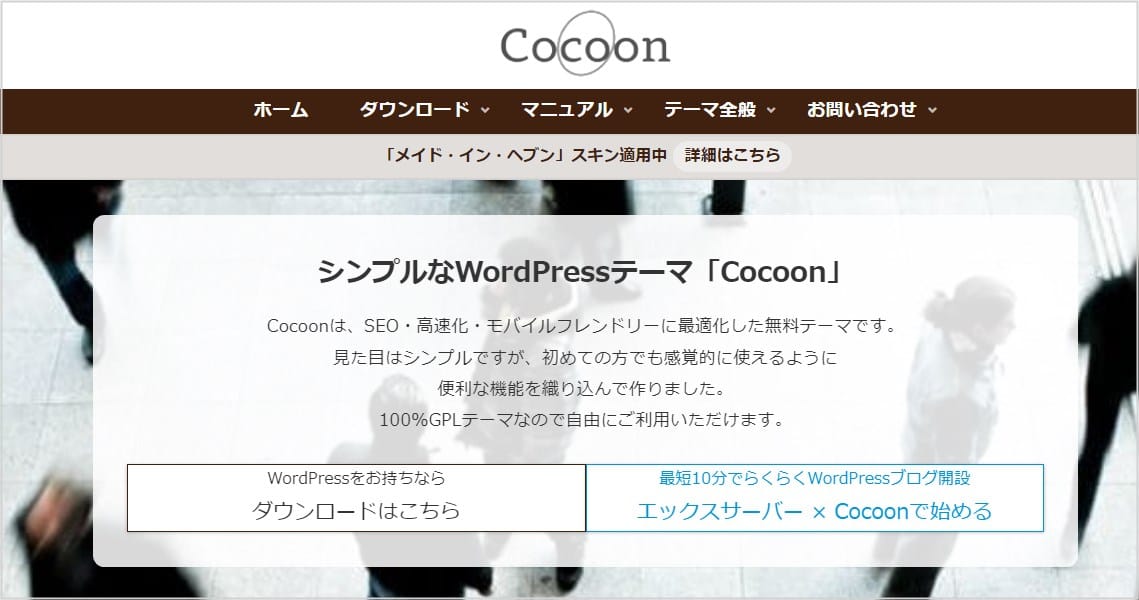
Cocoon(コクーン)は、わいひら氏が開発・提供している汎用的な無料テーマです。
最初の見た目はシンプルですが、初心者でも直感的にWebサイトを作成・運用できるように、便利な機能が豊富に盛り込まれています。
Cocoonは無料でありながら、有料テーマを凌ぐほどの機能を持つため、企業ホームページの作成費用を少しでも抑えたい場合の第一候補になるでしょう。
| Cocoonの特徴 |
|---|
|
ちなみにCocoonはレンタルサーバー「ConoHa WING」の提携テーマです。
Cocoonについては、下記の記事も参考にしてください。

WordPressテーマ【Cocoon】これが無料なの?とおどろく、超優良テーマを徹底解説!
- WordPressの使い方/操作方法
企業ホームページ作成におすすめのWordPressプラグイン

WordPressプラグインは、WordPress本体やWordPressテーマが持っていない機能を、いつでも簡単に追加できる拡張機能です。
ここでは、企業ホームページ作成におすすめのWordPressプラグインを5つ紹介します。
なお、初心者向けのWordPessブラグインについては、下記の記事でくわしく解説しています。

WordPress初心者におすすめのプラグイン20選!導入の手順から設定方法まで
- WordPressの使い方/操作方法
XO Security

XO Security(エックスオーセキュリティ)は、ログイン関連のセキュリティを強化するプラグインです(無料)。
企業ホームページに必要なセキュリティ対策を簡単に実装し、不正アクセスや攻撃からWebサイトを守ります。
企業ホームページを運営する場合は、真っ先に導入を検討したいプラグインの一つです。
| XO Securityの特徴 |
|---|
|
具体的には下記のような機能があります。
| 機能 | ステータス (初期状態) |
説明 |
|---|---|---|
| ログインログ記録 | ON | ログインログを記録する |
| ログイン試行回数制限 | OFF | ログイン失敗を繰り返す接続元をブロック |
| ログインページの変更 | OFF | ログインページ名を変更 |
| ログイン言語制限 | OFF | ログインできる言語を制限 |
| ログインエラーメッセージ | OFF | ログインエラーメッセージを簡略化し、詳細情報を非表示 |
| 2要素認証 | OFF | 時間ベースのワンタイムパスワードによる認証を追加 |
| ログインCHAPTCHA | OFF | ログインページに CAPTCHA を追加 |
| ログインアラート | OFF | ログイン時にメールを送信 |
| コメントスパム保護 | OFF | コメントスパムを防止 |
| XML-RPC の無効化 | OFF | XML-RPC を無効化する |
| REST API の無効化 | OFF | REST API を無効化する |
| 投稿者スラッグの編集 | OFF | 投稿者スラッグを変更する |
| 投稿者ベースの編集 | OFF | 投稿者ベースを編集 |
インストールした時点では、ログインログ記録しか有効(ステータスON)になっていないため、必要なセキュリティ機能は手動でONに設定する必要があります。
Akismet Anti-spam
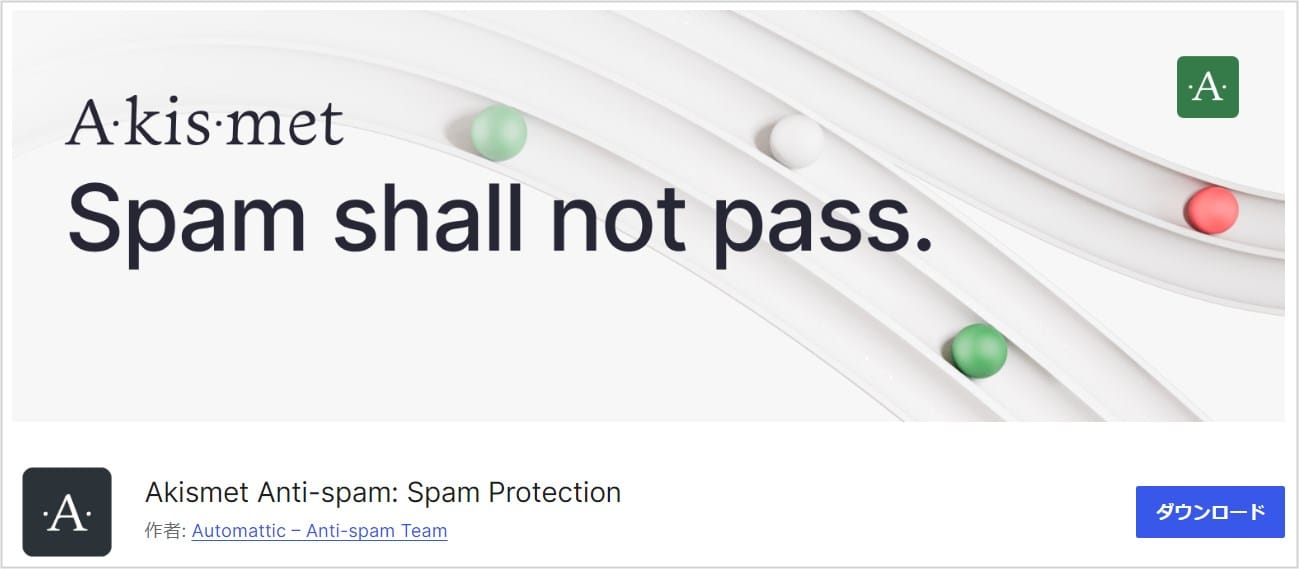
Akismet Anti-spam(アキスメット・アンチスパム)は、スパム対策用のプラグインです(商用利用の場合は有料)。
大量に投稿されるスパム(迷惑コメント)を自動的に判定し、スパムフォルダへ振り分けます。
記事のコメント欄などが大量のスパムに荒らされては、ホームページ全体のセキュリティ対策が疑われてしまいます。
とくに企業ホームページではスパム対策は必須です。
| Akismet Anti-spamの特徴 |
|---|
|
Akismet Anti-spamは、後述する「Contact Form 7」にも対応しているため、お問い合わせフォームから送信される迷惑メール対策にも利用できます。
ただし、企業サイトで利用する場合(商用利用)は、有料プランへの課金が必要になります。
| 有料プラン | 説明 | 料金 |
|---|---|---|
| Pro | 利用サイト数:1サイト APIコール:月500回 |
月額1,492円 |
| Business | 利用サイト数:無制限 APIコール:月5,000回 |
月額7,490円 |
| Enterprise(大規模組織向け) | 利用サイト数:無制限 APIコール:カスタム |
問い合わせ |
BackWPup
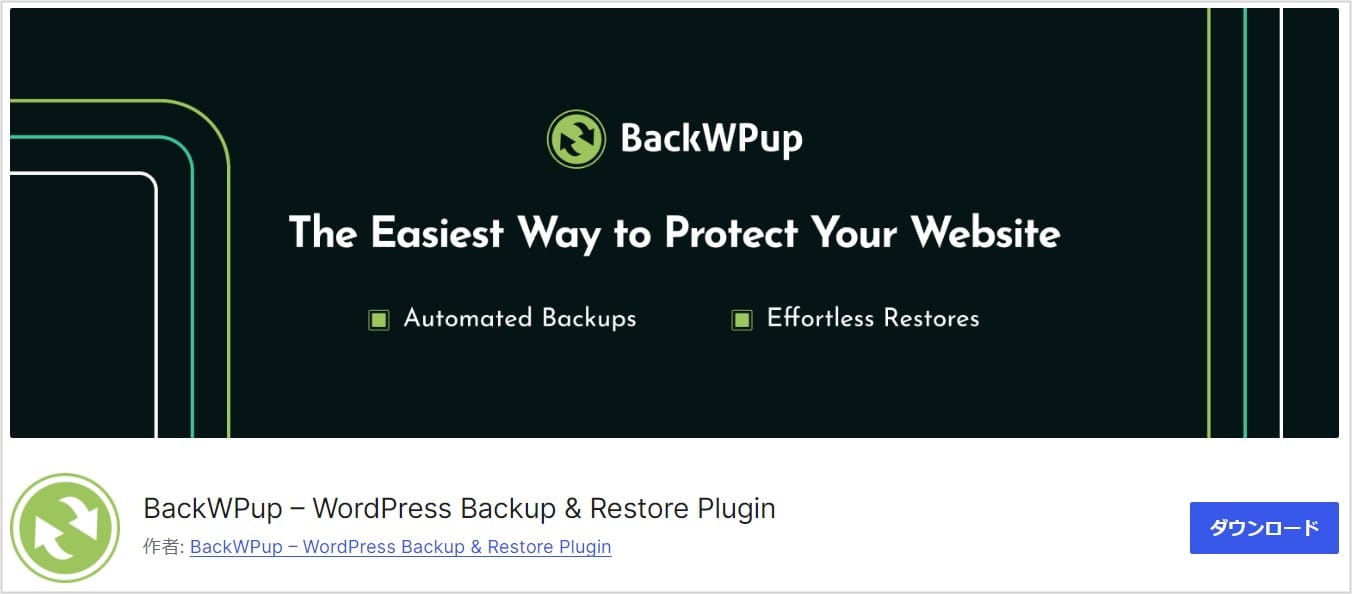
BackWPup(バックダブリューピーアップ)は、WordPressサイトを自動でバックアップするプラグインです(無料/有料)。
企業ホームページのバックアップは、レンタルサーバーの自動バックアップ機能を利用するのが基本ですが、
BackWPupを導入することで、任意のタイミングや1日に複数回のバックアップが可能になり、万が一に備えてバックアップ体制を強化できます。
| BackWPupの特徴 |
|---|
|
BackWPupの基本機能は無料で利用できますが、有料版(Pro版)にアップグレードすると、さらに便利な機能が利用できます。
| 有料版 | 説明/主な機能 | 料金 |
|---|---|---|
| BackWPup Pro (*1) | 保存先の追加(Google Drive、One Driveなど)、暗号化バックアップ/復元に対応、各種ウィザードが利用可能、その他 | 69ドル~ (*2) |
- (*1) インストール数によって5つのプラン(Standard、Business、Developer、Supreme、Agency)あり。
- (*2) 365日間はアップデート可能。365日を過ぎたアップデートは更新料金が発生(39ドル~)。
Contact Form 7
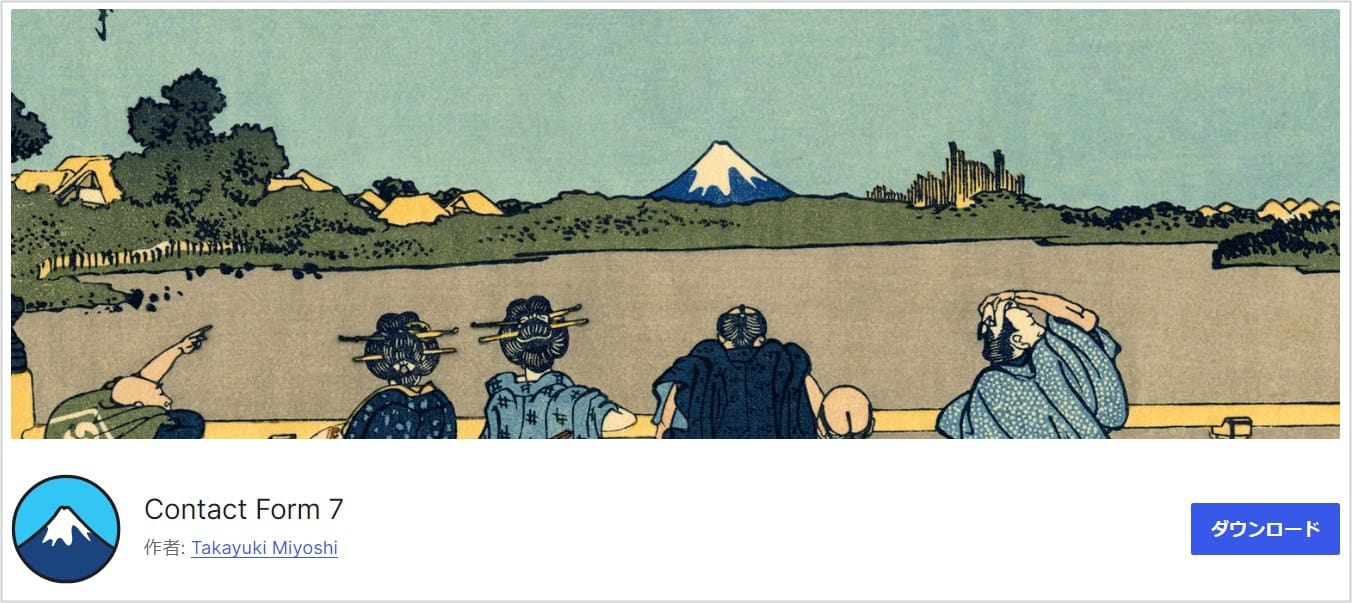
Contact Form 7(コンタクトフォームセブン)は、企業ホームページに必要なお問い合わせフォームを設置できるプラグインです(無料)。
各種フィールド(項目)の種類や並びを自由にカスタマイズできるため、企業のニーズに合わせたお問い合わせフォームが簡単に作成できます。
また、柔軟なカスタマイズが可能なため、申し込みフォームや予約フォームなど、多目的で利用できます。
| Contact Form 7の主な機能 |
|---|
|
- (*1) Contact Form 7自体にはサンクスページの表示機能がないため、サンクスページへリダイレクトするコードを追加するか、他のプラグイン(Contact Form 7 Multi-Step Formsなど)を導入する必要がある。
All in One SEO
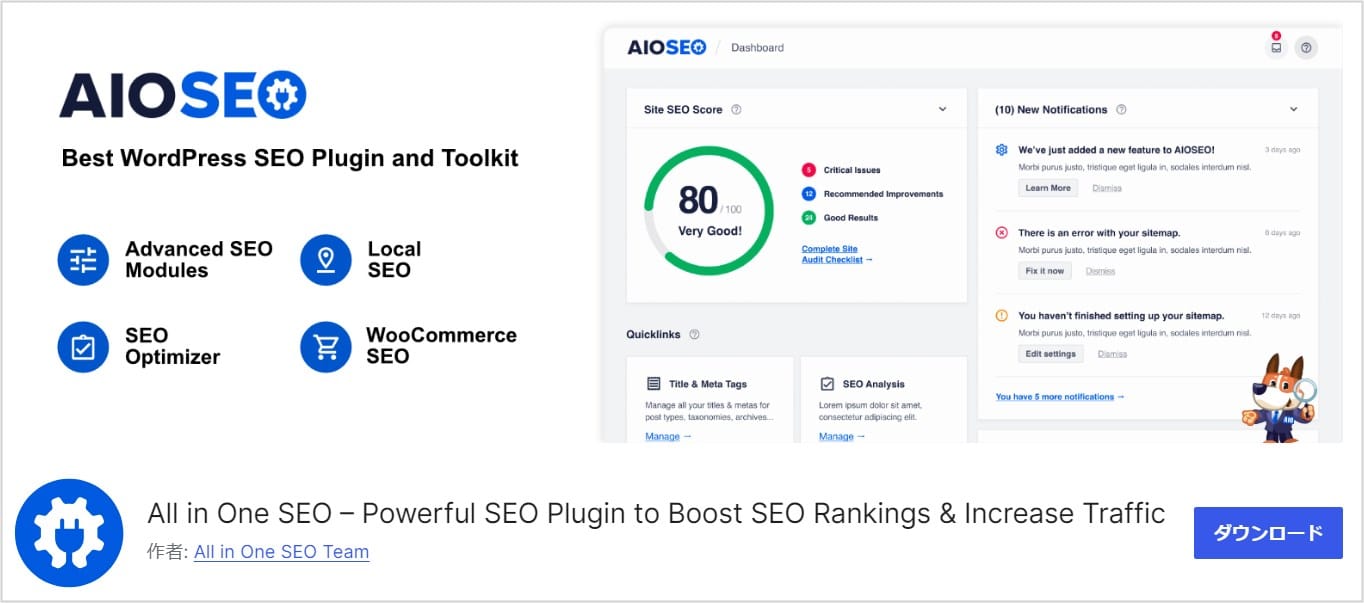
All in One SEO(オールインワンエスイーオー)は、さまざまな機能を持つ、統合型のSEO対策プラグインです(無料/有料)。
SEO(検索エンジン最適化)は、Googleなどの検索結果ページで上位表示されるようにする施策のこと。
All in One SEOは、簡単な設定でWordPressサイトのSEO対策を強化でき、管理画面でSEOスコア(SEO対策度・問題点・改善点)が視覚的に確認できます。
企業ホームページの場合、SEO対策は専門会社に依頼することも多いですが、このプラグインを導入すれば、自社スタッフでも最低限のSEO対策が実施できます。
| All in One SEOの特徴 |
|---|
|
All in One SEOの主な機能は下記のとおりです。
| 主な機能 | 説明 |
|---|---|
| 簡単 SEO セットアップウィザード | WebサイトのSEO設定を短時間で最適化 |
| AIジェネレータ | AIを活用してSEOタイトルとメタディスクリプションを自動生成 |
| SEO コンテンツアナライザ | 無制限にSEOキーワードの最適化をおこなう |
| Google キーワードランクのトラッキング | Googleのさまざまキーワードで、Webサイトがどのようにランキングされているかを管理画面で追跡 |
| ローカルビジネスSEO | 地域とビジネスに特化したSEO対策を強化 |
| スマートXMLサイトマップ | SEOランキングを上げるための高度なXMLサイトマップを作成 |
| スマートSEOリダイレクト | 301、302、307、410、404リダイレクト、REGEXリダイレクトなど、高度なSEOリダイレクトを設定可能 |
All in One SEOは無料で利用できますが、下記の有料版にアップグレードすると、さらに高度なSEOモジュールが利用できます。
| 有料プラン | 説明/主な機能 | 料金 |
|---|---|---|
| Basic | 利用サイト数:1 高度なSEOモジュールが利用可能+標準サポート |
年額49.6ドル |
| Plus | 利用サイト数:3 Basic+Plusの拡張機能+標準サポート |
年額99.6ドル |
| Pro | 利用サイト数:10 Plus+Proの拡張機能+優先サポート |
年額199.6ドル |
| Elite | 利用サイト数:100 Pro+Eliteの拡張機能+プレミアムサポート |
年額299.6ドル |
企業のホームページ作成に関するQ&A
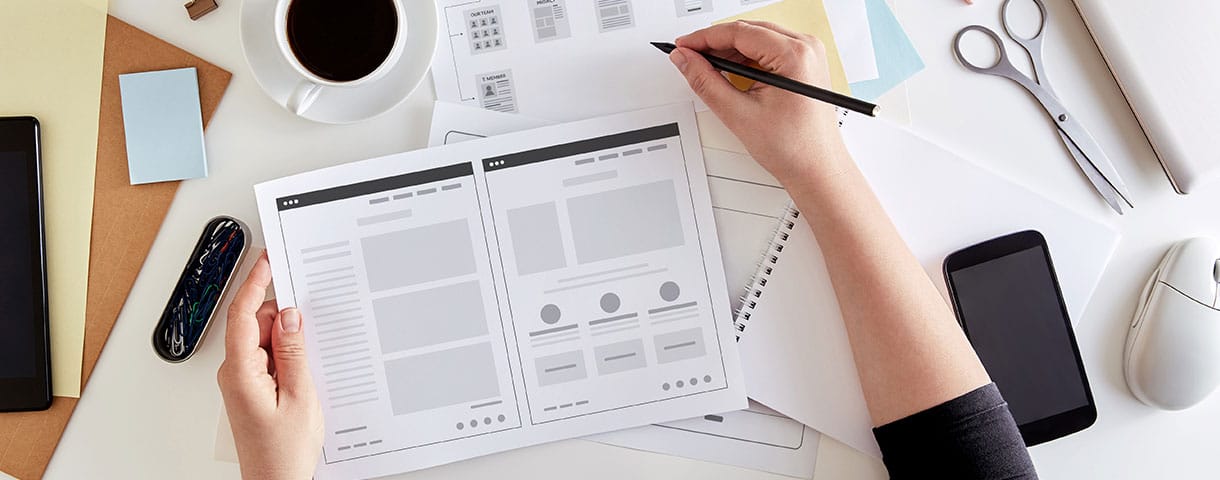
企業ホームページ作成に関するよくある質問と回答を以下にまとめました。
企業のホームページは無料で制作できる?
本格的な企業ホームページを作成するには、レンタルサーバーやドメイン、SSLなどの費用が必要なため、完全に無料は難しいです。
費用を安く抑えるには、コストパフォーマンスの高いレンタルサーバーを選ぶことが重要。
なお、「簡単なホームページで良いから、とりあえず作成したい」というケースなら、無料のホームページ作成サービスや、無料のレンタルサーバーを利用すると良いでしょう。
ただし、下記のようなデメリットがあるため、本格的な企業ホームページの作成・運営には向いていません。
| 無料サービスのデメリット (*1) |
|---|
|
- (*1) 一般的な無料サービスのデメリット。すべての無料サービスにあてはまるわけではない。
WordPressを無料で始める方法については、下記の記事も参考にしてください。

WordPressは【無料】でブログを始められる?どこまで無料で使える?
- WordPressの始め方
中小企業にホームページは必要?
現代のビジネスにおいて、企業ホームページは中小企業にとっても必須といえるでしょう。
ホームページを通じて企業の情報を発信することで、企業イメージや信頼性が向上し、顧客や取引先とのコミュニケーションを促進できます。
また、自社商品・サービスの紹介や販売、新しいスタッフの採用など利用用途はさまざまです。
企業ホームページの作成・運営には、費用と労力がかかりますが、そのメリットは大きいです。
| ホームページを作成するメリット |
|---|
|
企業におすすめのホームページ作成ソフトは?
企業におすすめのホームページ作成ソフトはWordPress一択です。
WordPressは無料でダウンロードでき、初心者でも簡単な操作で本格的なホームページが作成できるように設計されています。
豊富なテーマやプラグインが用意されている上、カスタマイズ性も高いので、独自性の高い企業ホームページが簡単に作成できます。
しかも、WordPressはSEOにも強いので、企業ホームページで集客&売上アップを図るには最適な選択になるでしょう。
| WorPressがSEOに強い理由 |
|---|
|
企業のホームページを自作するならHTMLとWordPressはどっち?
専門知識がある場合は、HTMLベースで作成することも可能ですが、専門知識がない場合は、やはりWordPressでしょう。
HTMLベースで作成する場合と、WordPressで作成する場合のメリット・デメリットを下記の表にまとめました。
| HTMLベース | WordPress | |
|---|---|---|
| メリット |
|
|
| デメリット |
|
|
- (*1) 静的ページはデータベースへのアクセスが発生しないため表示速度が速い。
- (*2) データベースを利用することも可能
- (*3) HTML、CSS、データベース、PHPなど
- (*4) データベースへのアクセスが発生するため、HTMLベースのページより表示速度が遅くなる
- (*5) WordPress本体、WordPressテーマ、プラグインが定期的にアップデートされるため
HTMLベースが向いているのは、簡単な情報公開が目的で、一度作成したらあまり更新しないホームページの作成です。
定期的な情報発信をおこなう場合は、WordPressが向いています。
WordPressとHTMLの違いについては、下記の記事も参考にしてください。

WordPressとHTMLの違いとは? サイトを作るならどっちがいい?
- WordPressの始め方
企業のホームページ作成にかかる費用の相場は?
企業のホームページ作成にかかる費用は、作成方法・目的・規模によって大きく変わります。
作成方法ごとの費用相場は下記のとおりです。
| 制作会社に外注する場合 | 30万~100万円程度 |
|---|---|
| フリーランスに外注する場合 | 10万~30万円程度 |
| 自社で作成する場合 | 年額2万~5万円程度(レンタルサーバー代+独自ドメイン代) |
制作会社に外注する場合は、上記費用の他に月々のメンテナンス(保守管理)費用がかかるのが一般的です。
また、WordPressで有料テーマを利用する場合は、購入費用(1万~3万円)が別途かかります。
費用相場の詳細についてはこちらをご覧ください。
ホームページ作成にかかる費用については、下記の記事も参考にしてください。

ホームページ作成にかかる費用は?自作、制作会社、フリーランス発注のどれが良い?
- WordPressの始め方
企業のホームページを作成しよう
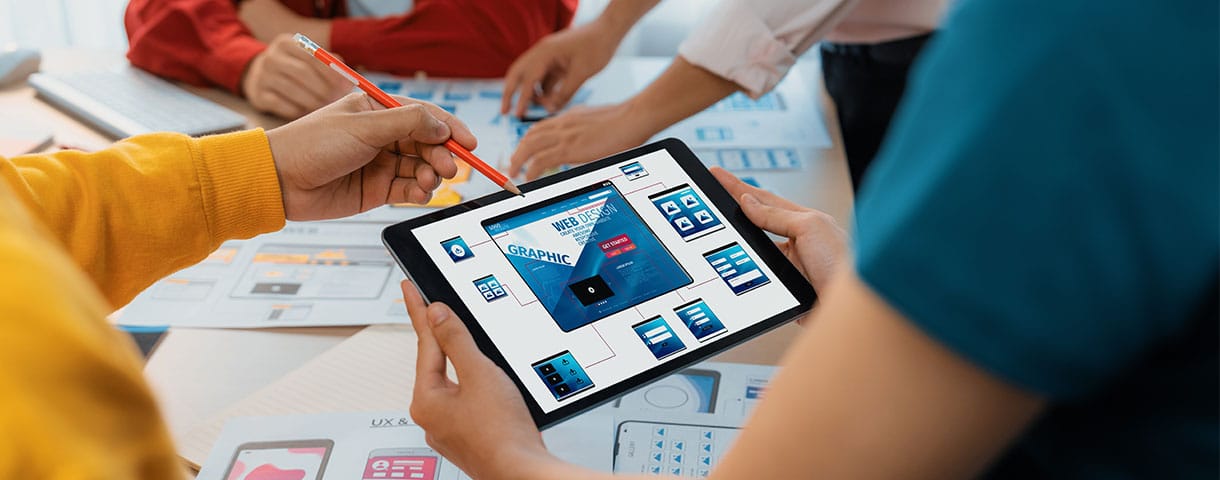
企業ホームページの作成・運営には費用と労力がかかりますが、効果的なホームページはビジネスの成功に大きく貢献します。
作成方法には3つの選択肢(制作会社に外注/フリーランスに依頼/自社で作成)があり、それぞれメリットとデメリットがあります。
作成費用や人的リソース(自社スタッフで作成・運営できるか)をよく検討して、最適な方法で自社のホームページを作成しましょう。
企業ホームページの作成におすすめのレンタルサーバーは、国内最速の表示速度と、99.99%以上の安定性をほこり、コスパも抜群なConoHa WINGのビジネスプランです。
長期利用割引プランの「WINGパック」を利用すれば、独自ドメインが2つまで永久無料で利用できます。
WordPressを始めるならConoHa WINGがおすすめ!

「WordPressでブログやアフィリエイトを始めたい!」
「もっと性能の良いレンタルサーバーに乗り換えたい!」
そんなあなたには、高性能・高速でお得なレンタルサーバーConoHa WINGをおすすめします。
- ConoHa WINGのメリット
-
- サイト表示が速い! 国内最速のレンタルサーバー※
- 初心者も安心! 簡単で使いやすい管理画面
- 安定した稼働! 大量同時アクセスなどの高負荷にも強い
- お得な料金設定! 678円/月~で始められる!
- しかも初期費用が無料! さらに独自ドメインも永久無料!
- ※2024年4月自社調べ

ConoHa WINGは日本マーケティングリサーチ機構による調査で、下記の3部門においてNo.1を獲得しています。
- ConoHa WINGは3つのNo.1を獲得!
-
- アフィリエイター・ブロガーが使いたいレンタルサーバー
- WordPress利用者満足度
- サポートデスク対応満足度
- ※日本マーケティングリサーチ機構調べ 調査概要:2023年2月期_ブランドのイメージ調査
新規のお申し込みはこちら
Webにくわしくない初心者でもたった10分で始められるレンタルサーバー「ConoHa WING」。
とっても簡単だから今すぐ始めちゃいましょう。
また下記の記事では、ConoHa WINGを使ってWordPressを開設する方法を、画像付きでくわしく解説しています。

【WordPressの始め方】初心者でも最短10分でできる!簡単で失敗しない開設方法
- WordPressの始め方
他社レンタルサーバーからお乗換えはこちら
他社のレンタルサーバーをご利用中で、ConoHa WINGにお乗り換えを検討されている方も安心です!
煩雑なレンタルサーバーの移行もかんたんにお乗換えいただけるよう、いくつかのサポートを用意しています。
-
- WordPressかんたん移行ツール
-
他社サーバーでお使いのWordPressを、ご自身でかんたんにConoHa WINGへ移行ができる無料のツールをご用意しています。
- WordPressかんたん移行の詳細
-
- WordPress移行代行
-
移行にかかる作業はすべて専門のプロが代行するので、待っているだけでWordPressを移行できます。
- WING移行代行の詳細
-
- ConoHa WINGへの移行ガイド
-
レンタルサーバーの移行作業は複雑ですが、ConoHa WINGでは移行作業の流れをわかりやすくご紹介しています。
- ConoHa WINGお乗換えガイド